تنزيل المزيد من التطبيقات
يُعد App Store متجرًا شاملًا للعثور على تطبيقات جديدة وشرائها وتنزيلها على MacBook Pro. يمكنك أيضًا الحصول على آخر التحديثات وعرض الاشتراكات وإدارتها والمزيد. وكل ما تحتاجه هو حساب Apple.
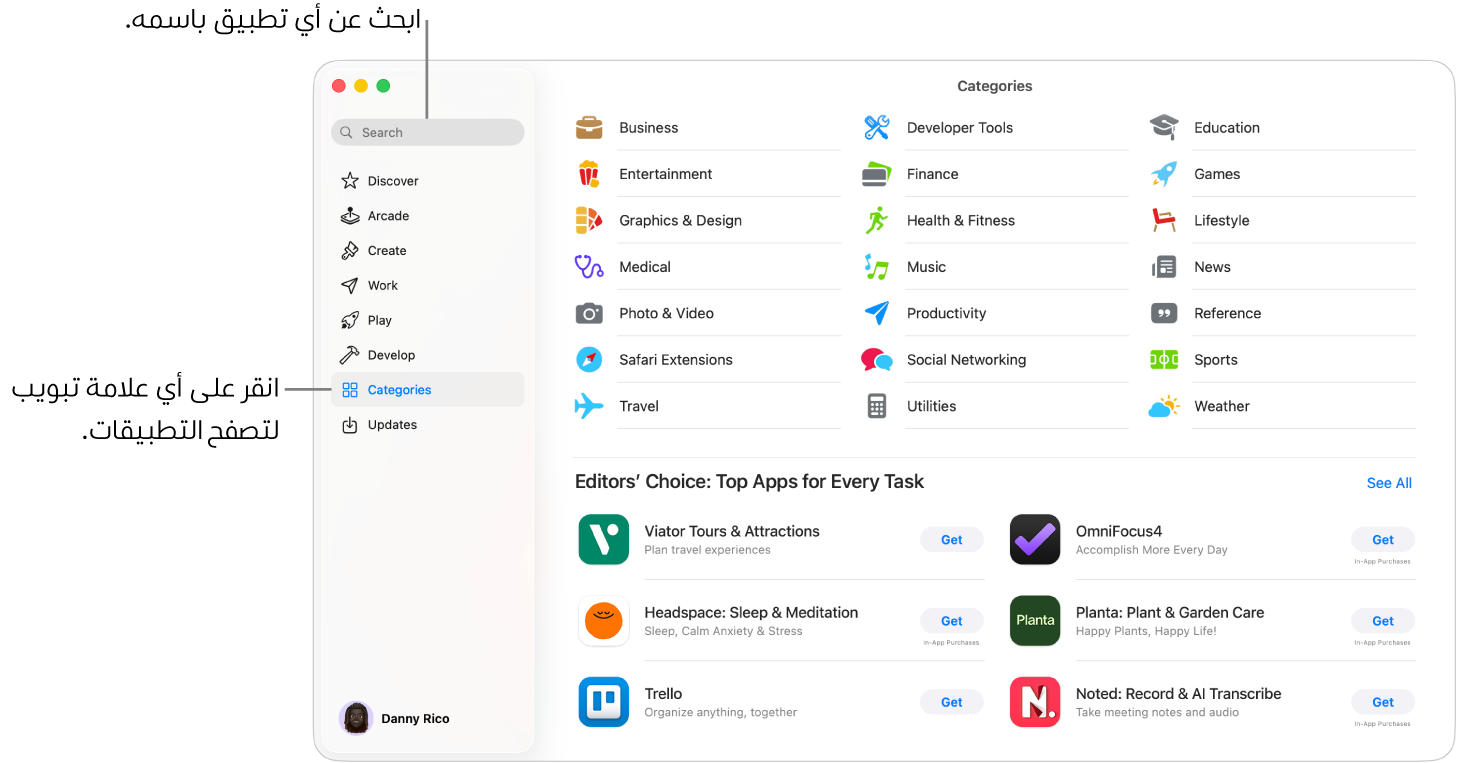
تسجيل الدخول إلى حساب Apple. لتنزيل التطبيقات المجانية، سجِّل الدخول باستخدام حساب Apple. انتقل إلى تطبيق App Store ![]() على Mac، ثم انقر على تسجيل الدخول في الجزء السفلي من الشريط الجانبي.
على Mac، ثم انقر على تسجيل الدخول في الجزء السفلي من الشريط الجانبي.
ملاحظة: لشراء التطبيقات، يجب عليك أيضًا إضافة معلومات الشراء إلى حسابك.
إذا لم يكن لديك حساب Apple، فانقر على تسجيل الدخول، ثم انقر على إنشاء حساب Apple. إذا كان لديك حساب Apple، ولكنك لا تتذكر كلمة السر، فانقر على "نسيت حساب Apple؟" لاستردادها.
تنزيل المزيد من التطبيقات. تظهر التطبيقات التي تقوم بتنزيلها من App Store تلقائيًا في مجلد التطبيقات على Mac. في App Store ![]() على Mac، قم بأي مما يلي:
على Mac، قم بأي مما يلي:
هل تعرف ما تبحث عنه تحديدًا؟ في حقل البحث الموجود في الجزء العلوي الأيمن من النافذة، أدخل اسم التطبيق، مثل Microsoft Office أو Excel أو Powerpoint، ثم اضغط على ⮑.
هل تريد استكشاف التطبيقات المتاحة؟ انقر على علامة تبويب في الشريط الجانبي، مثل "إنشاء" أو "عمل" أو "لعب"، ثم استعرض النتائج.
Siri: اطلب من Siri شيئًا ما مثل، "ابحث عن تطبيقات للأطفال."
هل اشتريت التطبيق بالفعل؟ انقر على اسمك في أسفل اليمين لعرض معلومات حسابك، بما في ذلك قائمة بالتطبيقات التي اشتريتها مسبقًا. لإدارة التطبيقات والاشتراكات، انقر على إعدادات الحساب، ثم انقر على عرض الكل بجوار سجل تاريخ الشراء.
تحديث التطبيقات والألعاب. إذا كنت ترى شارة حمراء على أيقونة App Store في شريط الأيقونات، فهذا يشير إلى وجود تحديثات متوفرة. في تطبيق App Store ![]() ، انقر على علامة تبويب التحديثات في الشريط الجانبي لعرض التحديثات المتوفرة، ثم انقر على الزر تحديث.
، انقر على علامة تبويب التحديثات في الشريط الجانبي لعرض التحديثات المتوفرة، ثم انقر على الزر تحديث.
معرفة المزيد. انظر دليل مستخدم App Store.